2022-10-10 14:04
FastStone Capture不光截图功能简单好用,录屏功能同样丝滑好上手,今天给大家介绍一下录屏里一个隐藏的小功能-局部放大。很多博主讲课录视频想要突出某个重点,如果是截图只需点击局部放大观看,但是视频暂时了就动不了了,所以就需要局部放大来实现啦。快来和小编一起看看怎么操作吧!

一. 下载并安装 FastStone Capture,打开软件选择录屏功能。
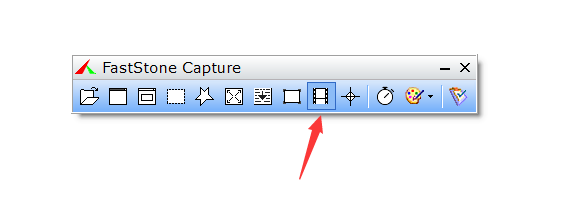
二. 选择你所要录屏的对象,录制整个屏幕或者固定的区域。点击选项设置放大功能参数。
注意:你可以选择同时录制你的声音和电脑的声音(即麦克风+扬声器),或者只录电脑的声音(即扬声器)。勾选上这一步之后再点击录制就不会出现无声的情况啦。
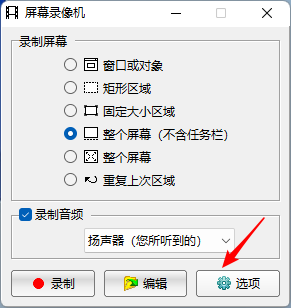
三. 局部放大详细设置参考。
1.视频帧率不要太快,建议选择15,品质选择最好,缩放比例看个人喜好。放大比例越高所能放大的局部范围越小。

2.音频录取你看需要是录麦克风还是扬声器或者都录也可以,品质选择最好,鼠标声建议不要太大,可以选择20或更小。
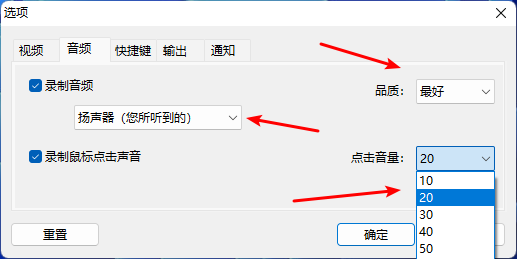
3.快捷键设置挺重要的,因为可以快速调用功能比较方便。单击方框会跳出让你设置哪个快件键,比如设置F2为启动放大功能直接点击键盘上F2键设置即可,不要输入字母F数字2这种.使用过程中单击F2启动放大功能,再按一次退出放大功能。
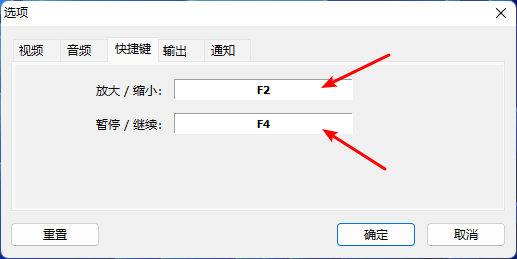
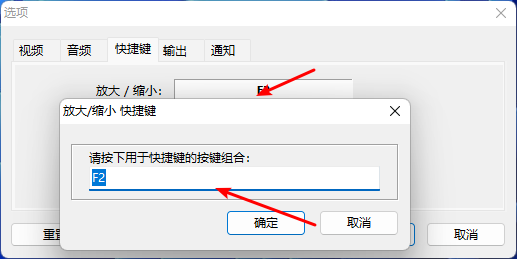
4.输出文件名格式按自己喜好自由选择。文件保存后希望打开文件夹还是播放视频都按自己喜好来设置。编辑视频功能目前只有编辑视频尺寸大小功能。
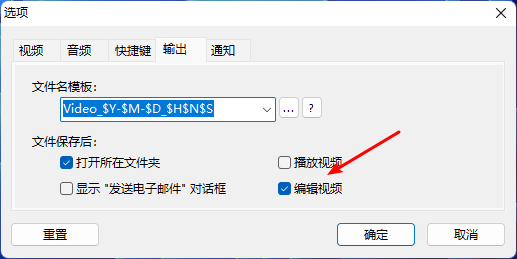
四. 开始录制视频。点击放大功能是屏幕会出现一个绿色的框,框内的内容即是局部放大的部分。鼠标贴到框边可以自由移动绿框来实现所需局部放大的部分。
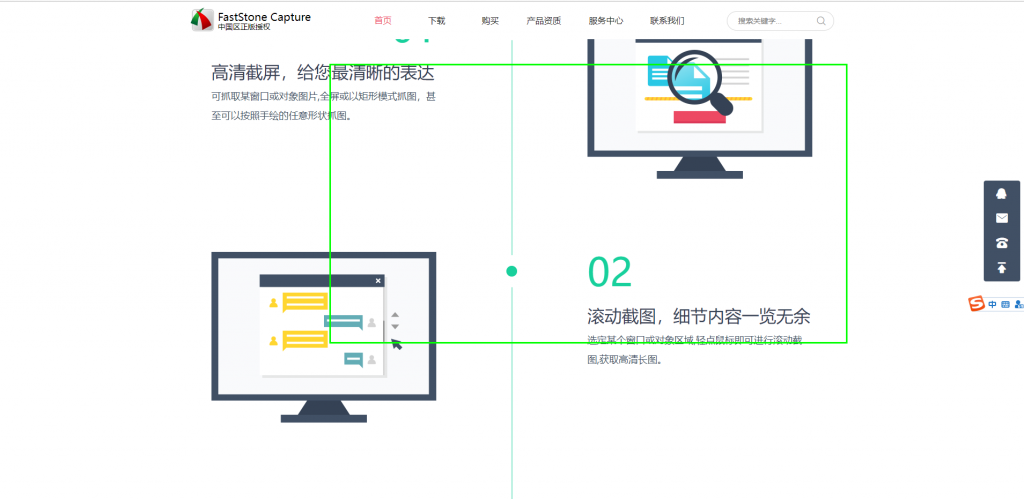
点击你设置的暂停快捷键,会看到当前录制时长与文件大小,是不是超贴心的呀。可以继续录制也可以直接保存,要是不满意直接点击放弃即可。

以上就是使用FastStone Capture中文版录制局部放大视频的全部教程啦,是不是超级简单容易上手呢,快去试一试吧~
想要了解更多精彩教程,请在官网【服务中心】查找
Copyright ©2025 杭州四颗豆网络技术有限公司 版权所有 | 用户使用协议 | 法律声明 | 网站地图
 浙公网安备 33010802005243号
网络备案号:浙ICP备16020296号-4
浙公网安备 33010802005243号
网络备案号:浙ICP备16020296号-4